¿Cómo Importar MKV a Final Cut Pro en Mac (Catalina incluida)?
Por Manuel Gonzalez • 2025-10-23 19:09:38 • Soluciones
Como un popular editor de vídeo, Final Cut Pro decepciona a los crecientes usuarios de Mac por no poder cargar y editar archivos MKV, especialmente para aquellos expertos en edición de vídeo que frecuentemente manejan archivos MKV. No te molestes, aquí presentaremos un Convertidor MKV a FCP profesional para Mac fácil de usar y profesional para ayudarte a resolver el problema.
En pocas palabras, para importar rápidamente archivos HD MKV () y archivos SD MKV a Final Cut Pro, solo necesitas convertir archivos MKV a formato MOV o MP4 compatible con FCP. Wondershare Video Convert Ultimate es el programa adecuado, que convierte más de 150 formatos populares de vídeo/audio con excelente calidad de vídeo y sorprendente velocidad de conversión. ¡Obténlo ahora y aprende a convertir MKV a FCP con solo unos clics!
 Wondershare UniConverter (originalmente Wondershare Video Converter Ultimate) - El mejor convertidor de vídeo para Windows/Mac (Catalina incluida)
Wondershare UniConverter (originalmente Wondershare Video Converter Ultimate) - El mejor convertidor de vídeo para Windows/Mac (Catalina incluida)

- Convierte directamente MP4 a VOB (DVD-Video), AVI, MKV, MOV y más de 1000 formatos.
- Graba MP4 en un disco DVD 30x más rápido para reproducir con tu reproductor de DVD.
- Preajustes de conversión optimizados para iDVD, iMovie, Final.
- Edita vídeos con las funciones avanzadas de edición de vídeo como ajustar, recortar, agregar marcas de agua, subtítulos, etc.
- Descarga vídeos de YouTube y otros más de 1000 sitios para compartir vídeos.
- SO compatible: Windows NT4/2000/2003/XP/Vista/7/8 y Windows 10 (32 bits y 64 bits), Mac OS 10.15 (Catalina), 10.14, 10.13, 10.12, 10.11, 10.10, 10.9, 10.8 , 10.7, 10.6
¿Cómo convertir rápidamente MKV a Final Cut Pro en Mac?
Paso 1 Agregar archivos MKV
Haz clic en el botón Agregar archivos en la esquina izquierda del software para cargar archivos MKV, o puedes arrastrar y soltar directamente archivos .mkv desde tu Mac. Puedes agregar muchos archivos para la conversión por lotes.
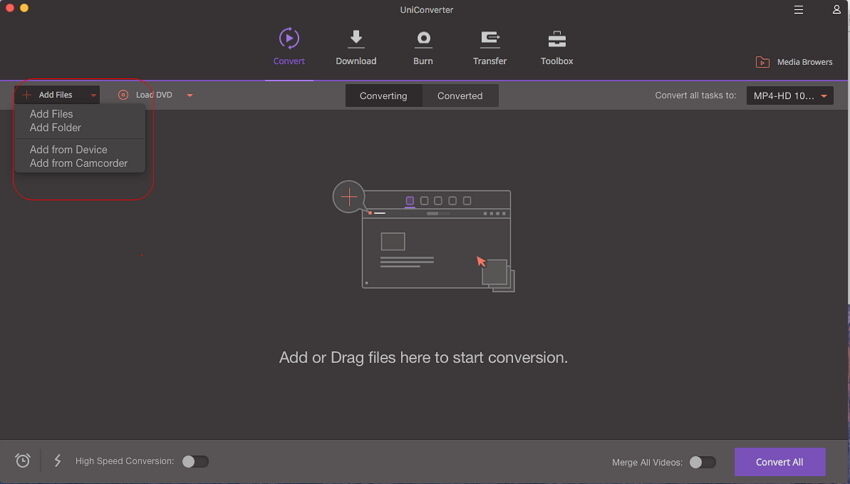
Paso 2 Selecciona un formato compatible con FCP como formato de salida
Haz clic en la lista desplegable de Convertir todas las tareas a en el panel superior derecho del programa y elige MP4 o MOV (compatible con FCP) como formato de salida en la categoría Vídeo.
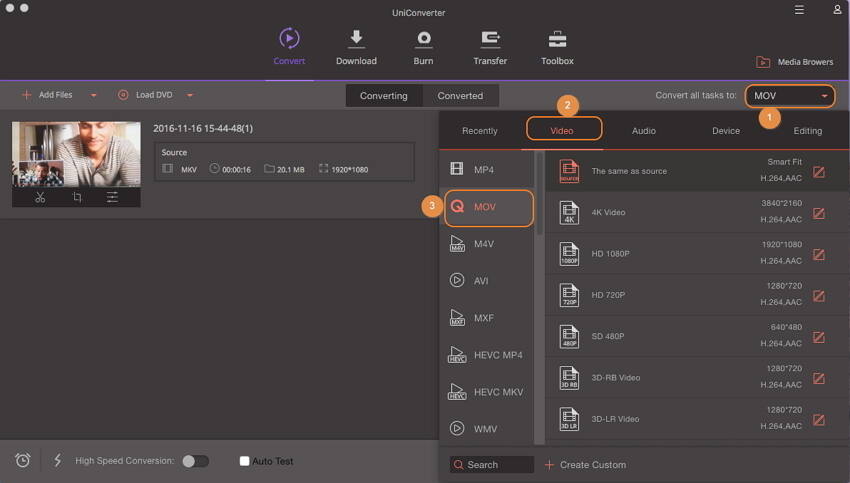
Paso 3 Convierte MKV a Final Cut Pro en Mac (Catalina incluida)
Haz clic en el botón Convertir a la derecha para iniciar la conversión de MKV a FCP. Puedes ver el tiempo restante en la barra de la lista de vídeos y cancelar/detener/reanudar el proceso de conversión a tu gusto.

¡Felicidades! ¡Ahora puedes importar fácilmente y sin problemas archivos de vídeo MKV convertidos a Final Cut Pro X para su posterior edición!
Manuel Gonzalez
staff Editor